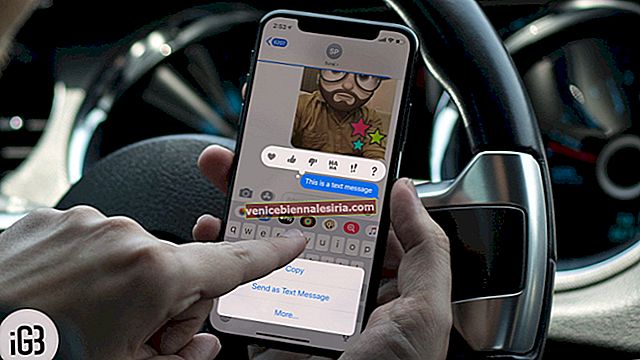İster Mac kullanıcısı olun ister Windows, birden fazla sabit disk bölümünüzün olması her zaman önerilir. Bunun nedeni, macOS'u karıştırırsanız, önemli dosyalarınızı ikinci bölüme kaydedebilirsiniz. MacOS'u hiçbir veri kaybetmeden hızla geri yükleyebilirsiniz. Mac'te bir sabit disk bölümü oluşturmak birkaç dakika sürmez.
Mac'te "Disk Yardımcı Programı" adında yerleşik bir uygulama var, ancak görevi çok daha kolay hale getiren bazı üçüncü taraf bölüm yöneticisi uygulamaları da var. Bunun yanı sıra, Time Machine yedeklemeniz etkinse, onu güvende tutmanız gerekir. Harici bir HDD ekleyebilir ve Time Machine yedeklemeleri için özel bir bölüm oluşturabilirsiniz. Bozuk bir Mac'iniz olsa bile, onu yeni olarak geri yükleyebilir ve ardından işleri geri almak için Time Machine yedeklemenizi kullanabilirsiniz.
Her neyse, bu bölümleme konusunda yeniyseniz, Mac'teki bir sabit sürücüyü bölümlemek için bu öğreticiyi izleyin.
MacOS'ta Sabit Disk Bölümü Nasıl Oluşturulur
Not: Mac'te birincil sabit sürücünüzün bir bölümünü oluşturuyorsanız, diğer tüm uygulamaları kapattığınızdan emin olun. Zorunlu olmamakla birlikte güvenlik nedeniyle tavsiye edilmektedir.
Aşama 1. Mac'inizde Disk İzlencesi uygulamasını açın . Bulmak için Dock'tan Launchpad'i veya Spotlight aramasını kullanabilirsiniz.
Adım 2. Şimdi sol menüden Sabit Sürücüye tıklayın ve ardından üstteki Bölme'ye tıklayın .

Varsa bölümlere değil Sabit Sürücüye tıklamanız gerektiğini unutmayın.
Aşama 3. Sürücünüz solda bir pasta grafik olarak görüntülenecektir. Pasta grafiğin hemen altında, üzerinde bir "+" tıklayın.

4. Adım. Bir sonraki ekranda, isterseniz bölümü adlandırın ve ardından bölümün boyutunu girin . MacOS için yeterli alan tuttuğunuzdan ve çok küçültmediğinizden emin olun. Şimdi sağ alttaki "Uygula" yı tıklayın .

Adım 5. Açılır pencerede "Bölme" yi tıklayın . Bir tane daha açılır pencere göreceksiniz, "Devam et" i tıklayın .

Bu kadar. Bölümleme işlemi hemen başlayacaktır. Daha önce de belirtildiği gibi, veri kaybı veya bozulma sorunu olmadığından emin olmak için tüm uygulamalarınızı kapattığınızdan emin olun.

Bölümleme işlemi, bölümün boyutuna bağlı olarak biraz zaman alabilir. Ayrıca, Mac'iniz yanıt vermeyebilir, paniğe kapılmayın. İşlem tamamlandıktan sonra, "Bitti" ye tıklayabilir ve yeni oluşturulan bölümü kontrol etmek için Finder uygulamasına gidebilirsiniz .
Sarmak
Bölümler, verilerinizi düzenli tutmanın harika bir yoludur. Ancak burada dikkat edilmesi gereken bir nokta, önbellek dosyalarını depolamak için önyükleme bölümünün en az 100 GB alana sahip olması gerektiğidir. Mac bu kadar alanı kullanmasa da, kesinlikle PC deneyiminizin performansını etkiler.
Kaçırmayın:
- Mac Sabit Sürücüsü Nasıl Birleştirilir
- 17 Hemen Değiştirmeniz Gereken Mac Ayarları!
- Mac'te Klasörler Nasıl Parola ile Korunur
Mac'inizde hangi bölüm yapısını ayarladınız? Ve neden? Aşağıya yorum yaparak diğer kullanıcılar için önerilerinizi paylaşın.